Вы хотите полностью удалить программу TeamViewer? У вас не получается установить обновленную версию или другую программу после его удаления? Для того, чтобы полностью удалить программу, есть несколько способов. Ознакомьтесь с предоставленной нами инструкцией, чтобы узнать все нюансы и полностью очистить все следы TeamViewer в системе.
Удаление TeamViewer вручную
Windows предлагает пользователям стандартный способ удаления программы. Как и любая другая операционная система, она имеет функцию «Установка и удаление программ». Для того чтобы вручную удалить программу, необходимо действовать так:
• Откройте меню «Пуск» и выберите панель управления.
• Найдите TeamViewer и выберите «Изменить / Удалить».
• Выполняйте указания системы и удалите TeamViewer.

Также можно выполнить удаление TeamViewer с помощью встроенного деинсталлятора. Как и большинство компьютерных программ, он устанавливается со встроенной функцией, которая в данном случае поможет пользователю. Для удаления вы должны сделать следующее:
Как удалить teamviewer полностью с компьютера Windows 10/11
• Откройте меню «Пуск» и наведите указатель мыши на «Все программы».
• Найдите папку TeamViewer и щелкните ее деинсталлятор.
• Следуйте его деинсталлятору и удалите программу.
Вот что вам необходимо сделать для запуска деинсталлятора:
• Зайдите в папку, в которой установлена программа.
• Найдите программу удаления, обычно называемую unins000.exe или uninstall.exe.
• Дважды щелкните программу удаления и следуйте ей, чтобы удалить программу.
Возможные проблемы при удалении
Многие пользователи компьютеров не могут полностью удалить программу по той или иной причине. Если некоторые файлы и компоненты программы все еще остались в системе, это означает, что программа не была полностью удалена и деинсталлирована. Эти остатки замедлят работу вашего компьютера и наполнят вашу систему недействительными файлами, а также приведут к множеству проблем с компьютером, таких как всплывающие окна со странными ошибками и невозможность установки других программ.
Полное удаление
И механизмы операционной системы Windows, и встроенный деинсталлятор могут удалить только основные исполняемые файлы программы, но не все программные файлы и компоненты. Некоторые недействительные файлы могут остаться в системном реестре и папках. Для того чтобы удалить ТимВивер полностью, вам необходимо избавиться от этих остатков, иначе они могут привести к проблемам с установкой других программ, а также замедлят ваш компьютер.
Остатки программы можно найти самостоятельно, через встроенный поиск по папкам. Но это может занять много времени. Чтобы это упростить, лучше сразу воспользоваться удалением через реестр.
Чтобы полностью удалить его файлы, выполните это:
• Открыть редактор реестра.
• Найти и очистить реестр в HKEY_CURRENT_USERSoftware, HKEY_LOCAL_MACHINE SOFTWARE и HKEY_LOCAL_MACHINESoftwareMicrosoftWindowsCurrentVersionRunui.
Как удалить программу TeamViewer
• Выбрать и удалить все файлы программы в системных папках C:Program Files, C:Document and Settings.

Выполнив данную комбинацию действий, вы можете не беспокоиться о том, что работа вашего устройства будет замедлена из-за каких-то остаточных файлов или в будущем возникнут проблемы с установкой других программ.

После удаления TeamViewer средствами Windows на компьютере останутся записи реестра, а также файлы и папки, которые повлияют на работу этой программы после переустановки. Поэтому бывает важно произвести полное и правильное удаление приложения.
Какой способ удаления предпочесть
Способ 1: удаление программой Revo Uninstaller
Программы-деинсталляторы, к которым относится Revo Uninstaller, позволяют с минимальными усилиями удалить все следы присутствия приложения на компьютере и в реестре Windows. Обычно процесс удаления при помощи деинсталлятора занимает 1-2 минуты, а полная деинсталляция приложения вручную может занять минимум в несколько раз больше времени. К тому же, программа ошибается реже, чем человек.
-
После запуска Revo попадаем в раздел «Деинсталлятор». Здесь находим TeamViewer и кликаем по нему правой кнопкой мыши. В появившемся меню выбираем «Удалить».

После завершения работы Revo Uninstaller полностью удалит Teamviewer с ПК.
Способ 2: удаление вручную
Полное удаление программ вручную не имеет заметных преимуществ перед работой специализированной программы-деинсталлятора. Обычно к нему прибегают, когда программа уже удалена штатными средствами Windows, после чего остаются неудаленные файлы, папки и записи в реестре.





После этого компьютер очищен от следов программы TeamViewer.
Помните, что перед редактированием реестра его нужно сохранить. Все действия с реестром вы предпринимаете на свой риск. Если вы не понимаете, как работать с редактором реестра, лучше ничего не делайте!

Как удалить TeamViewer?
Привет. Я установил TeamViewer некоторое время назад и больше не использую его. На самом деле, мне это было нужно только однажды, когда мой друг попросил меня помочь ему с проблемами компьютера. Кроме того, я слышал, что устаревшие версии этого программного обеспечения могут позволить злоумышленникам взломать мой компьютер. так что, пожалуйста, объясните мне, как мне удалить программное обеспечение TeamViewer?
- Как удалить TeamViewer?
- Удалите TeamViewer в Mac OS X
Удалите сейчас! Удалите сейчас!
Чтобы удалить эти файлы, вам необходимо приобрести лицензионную версию Reimage Reimage удалить программное обеспечение.
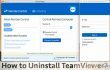
TeamViewer — это полностью законная компьютерная программа, которая предоставляет версии как для пользователей Windows, так и для Mac. Это программное обеспечение позволяет пользователю удаленно подключаться к другим устройствам и бесплатно для личного использования. Мы должны сказать, что это полезный инструмент, но, к сожалению, злоумышленники, как правило, используют этот инструмент в плохих целях. Последняя версия этой программы — Teamviewer 12, и, как и любое другое программное обеспечение, ее необходимо регулярно обновлять. Если у вас есть старая версия TeamViewer, и вы не заинтересованы в том, чтобы хранить ее в своей компьютерной системе и время от времени обновлять, то да, удалить ее — лучшее, что вы можете сделать. Ниже мы приводим
Руководства по удалению TeamViewer для пользователей ОС Windows и Mac OS — внимательно следите за правильностью, и вы удалить TeamViewer вмиг.
Как удалить TeamViewer?
Удалите сейчас! Удалите сейчас!
Чтобы удалить эти файлы, вам необходимо приобрести лицензионную версию Reimage Reimage удалить программное обеспечение.
Удалите TeamViewer в Mac OS X
Таким образом можно удалить TeamViewer 9 и более новые версии, созданные для Mac OS X.
- Открытым TeamViewer. В верхнем левом углу экрана Mac нажмите TeamViewer заглавие. В появившемся раскрывающемся меню выберите Предпочтения.
- Вы увидите список разделов с разными настройками. Выбирать Передовой таб.
- Здесь, прокрутить вниз пока не дойдете до нижней части этой панели. Вы увидите значок «Удалить» раздел.
- Поставить отметка установите флажок рядом со строкой «Также удалите файлы конфигурации”И щелкните Удалить. Нажмите В ПОРЯДКЕ подтвердить.
Удалить TeamViewer в Windows 10/8/7 / Vista
- Нажмите на Начинать меню, затем перейдите в Панель управления. Вы также можете открыть Панель управления другим способом: нажмите Клавиша Windows + R в то же время. в Бегать Подскажите, введите панель управления, и ударил Входить. Это откроет для вас Панель управления.
- В Панели управления найдите Программ раздел. Здесь нажмите Удалить программу.
- Найдите программу, которую хотите удалить (TeamViewer) и выберите его. Затем нажмите Удалить кнопка.
- Подтвердите свой выбор, чтобы удалить TeamViewer, а затем следуйте командам, предоставленным мастером удаления.
Удалите TeamViewer в Windows XP
Чтобы удалить TeamViewer из Windows XP, выполните следующие действия:
- Нажмите на Стартовое меню, тогда выбирай Панель управления.
Выбирать Добавить или удалить программы. - Щелкните значок TeamViewer в списке всех программ и выберите «Удалять» (или «Изменить / Удалить») вариант.
- Удалить программу в соответствии с инструкциями мастера удаления.
Надеемся, что эти инструкции пригодятся при попытке удалить TeamViewer из Windows / Mac. Если вы не хотите тратить время на удаление программ, которые больше не используете, вы можете положиться на программы автоматического удаления программного обеспечения, такие как Идеальный деинсталлятор (для Windows) или CleanMyMac (для Mac). Чтобы оптимизировать ваш ПК с Windows после удаления определенных программ, а также проверить, были ли на нем установлены шпионские / вредоносные программы, мы предлагаем использовать Reimage программное обеспечение.
Избавьтесь от программ одним щелчком мыши
Вы можете удалить эту программу с помощью пошагового руководства, предоставленного вам экспертами ugetfix.com. Чтобы сэкономить ваше время, мы также выбрали инструменты, которые помогут вам выполнить эту задачу автоматически. Если вы торопитесь или чувствуете, что у вас недостаточно опыта, чтобы удалить программу самостоятельно, смело используйте следующие решения:
сделай это сейчас!
Скачать
программное обеспечение для удаления Счастье
Гарантия
сделай это сейчас!
Скачать
программное обеспечение для удаления Счастье
Гарантия
Совместим с Майкрософт Виндоус Совместим с OS X Возникли проблемы?
Если вам не удалось удалить программу с помощью Reimage, сообщите о своих проблемах в нашу службу поддержки. Убедитесь, что вы предоставили как можно больше подробностей. Сообщите нам все подробности, которые, по вашему мнению, нам следует знать о вашей проблеме.
Reimage — запатентованная специализированная программа восстановления Windows. Он диагностирует ваш поврежденный компьютер. Он просканирует все системные файлы, библиотеки DLL и ключи реестра, которые были повреждены угрозами безопасности. Reimage — запатентованная специализированная программа восстановления Mac OS X. Он диагностирует ваш поврежденный компьютер. Он просканирует все системные файлы и ключи реестра, которые были повреждены угрозами безопасности.
Этот запатентованный процесс восстановления использует базу данных из 25 миллионов компонентов, которые могут заменить любой поврежденный или отсутствующий файл на компьютере пользователя.
Для восстановления поврежденной системы необходимо приобрести лицензионную версию Reimage инструмент для удаления вредоносных программ.

Условия использования Reimage | Политика конфиденциальности Reimage | Политика возврата денег за товар | Нажмите
Запретить веб-сайтам, интернет-провайдерам и другим сторонам отслеживать вас
Чтобы оставаться полностью анонимным и не допустить, чтобы интернет-провайдер и правительство от шпионажа на вас, вы должны использовать Частный доступ в Интернет VPN. Это позволит вам подключаться к Интернету, оставаясь полностью анонимным, за счет шифрования всей информации, предотвращения трекеров, рекламы, а также вредоносного контента. Самое главное, вы остановите незаконную слежку, которую за вашей спиной проводят АНБ и другие правительственные учреждения.
Быстро восстанавливайте потерянные файлы
Непредвиденные обстоятельства могут произойти в любой момент при использовании компьютера: он может выключиться из-за отключения электроэнергии, Может возникнуть синий экран смерти (BSoD) или случайные обновления Windows могут произойти на машине, когда вы ушли на несколько минут. минут. В результате ваши школьные задания, важные документы и другие данные могут быть потеряны. К восстанавливаться потерянные файлы, вы можете использовать Восстановление данных Pro — он ищет копии файлов, которые все еще доступны на вашем жестком диске, и быстро их извлекает.
Источник: reviensmedia.com
Как удалить teamviewer полностью с компьютера windows 10
Как с компьютера полностью удалить TeamViewer: основные методы

Программа для удаленного доступа к компьютеру TeamViewer относится к тому типу программных продуктов, которые устанавливаются и настраиваются очень просто, а вот с деинсталляцией у многих пользователей часто возникают проблемы. Связано это только с тем, что при установке программа не создает ссылку в том же меню «Пуск» на собственный деинсталлятор, как это предусмотрено для большинства компьютерных приложений. Вдобавок ко всему и сам файл, запускающий процесс удаления, найти бывает весьма проблематично, поскольку в основном каталоге, куда инсталлируется этот клиент, его нет. Тем не менее разобравшись в том, как с компьютера полностью удалить TeamViewer, рядовому пользователю можно предложить два основных варианта действий (как минимум). Далее остановимся на каждом способе более детально.
Как с компьютера удалить программу TeamViewer: начальные действия
В самом простом случае можно порекомендовать воспользоваться стандартным средством любой Windows-системы, используя для этого раздел программ и компонентов, вызываемый из самой обычной «Панели управления».
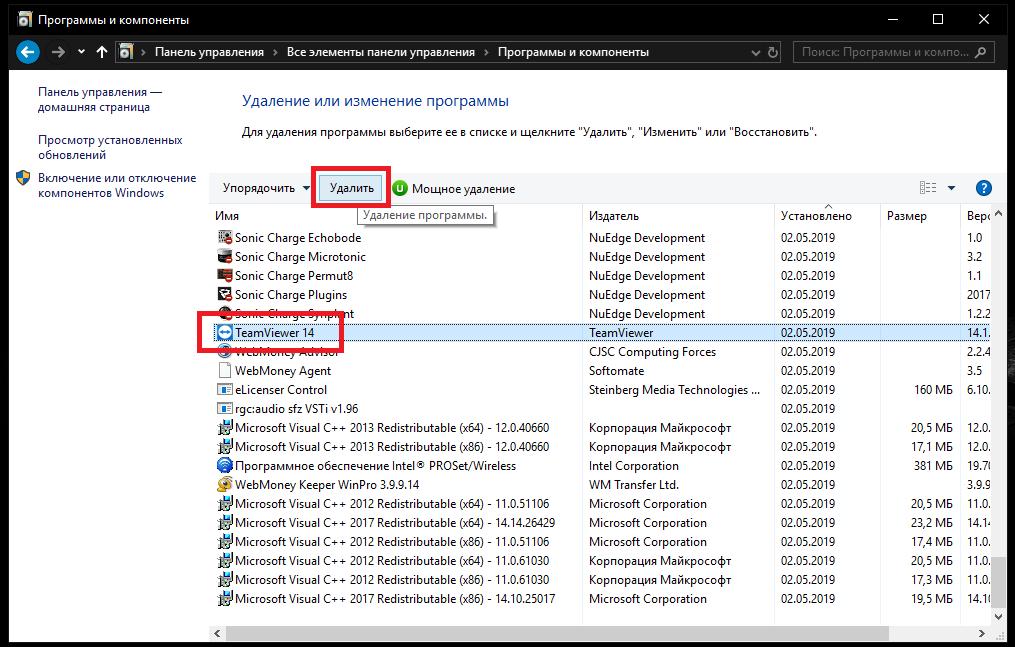
В списке установленных апплетов вам нужно просто найти данное приложение и нажать кнопку удаления/изменения. После этого запускается тот самый собственный деинсталлятор, вшитый в оболочку программы. Но тут есть один важный нюанс.
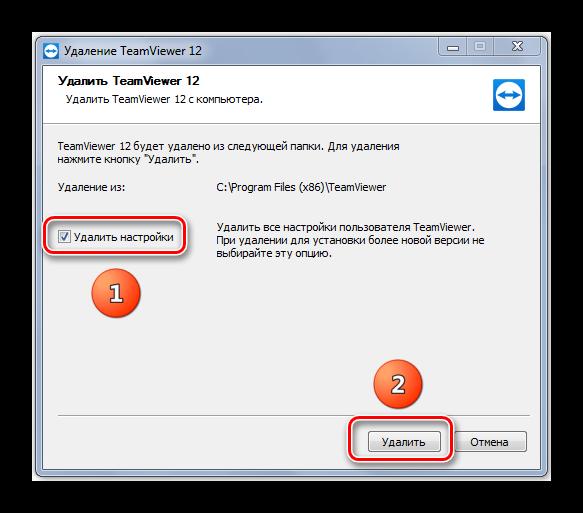
Если мы говорим именно о том, как с компьютера удалить TeamViewer полностью, следует обратить внимание на то, что на одной из стадий вам потребуется в обязательном порядке отметить пункт удаления настроек приложения, чтобы ненужные остаточные файлы конфигурации не засоряли жесткий диск. Далее останется только следовать подсказкам, подтвердить удаление и дождаться завершения основного процесса.
Удаление остаточного мусора
Но это еще не все. В данном случае речь идет о том, что удалены только основные компоненты. Теперь, рассматривая основные вопросы, связанные с тем, как с компьютера полностью удалить TeamViewer, настоятельно рекомендуется проверить рабочую папку удаленной программы, которая обычно расположена в программном каталоге Program Files (х86), и избавиться либо от нее самой, либо поочередно от всего ее содержимого, если какие-то компоненты вручную не удаляются.
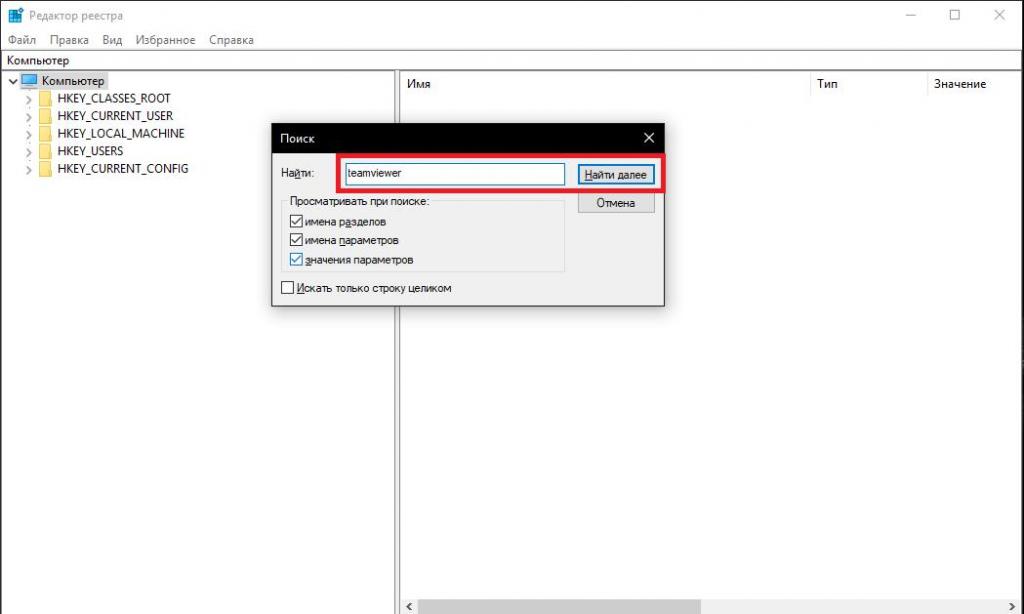
Следующим шагом станет вызов редактора реестра (regedit), в котором нужно задать поиск ключей и разделов по названию основного апплета (Ctrl + F), а затем избавиться от всего того, что будет найдено. Перемещаться от одного результата поиска к другому можно путем повторного вызова поиска с нажатием кнопки «Найти далее…» или клавиши F3. Действия выполняются до тех пор, пока не будет сообщено об окончании поиска. По завершении компьютер потребуется перезагрузить. Это обязательное условие!
Использование утилит-деинсталляторов
Удалить TeamViewer с компьютера можно и намного проще, если воспользоваться специальными программами-деинсталляторами. Среди всего такого программного обеспечения можно выделить деинсталляторы от iObit и Revo.

В любом из приложений найдите в списке удаляемый апплет, нажмите кнопку удаления, а также не забудьте отметить пункт автоматического поиска и удаления остатков. Если этого не сделать, деинсталлятор все равно найдет файлы и ключи, которые потом будет предложено удалить (все остаточные компоненты будут отмечены автоматически, а вам останется только дать подтверждение на удаление).
Программы-оптимизаторы
Наконец, говоря о том, как с компьютера полностью удалить TeamViewer, можно предложить еще один альтернативный вариант, несколько напоминающий методику с использованием деинсталляторов. Для удаления программы можете воспользоваться небезызвестным оптимизатором CCleaner, в котором тоже имеется неплохой собственный инструмент для удаления программ любого типа.
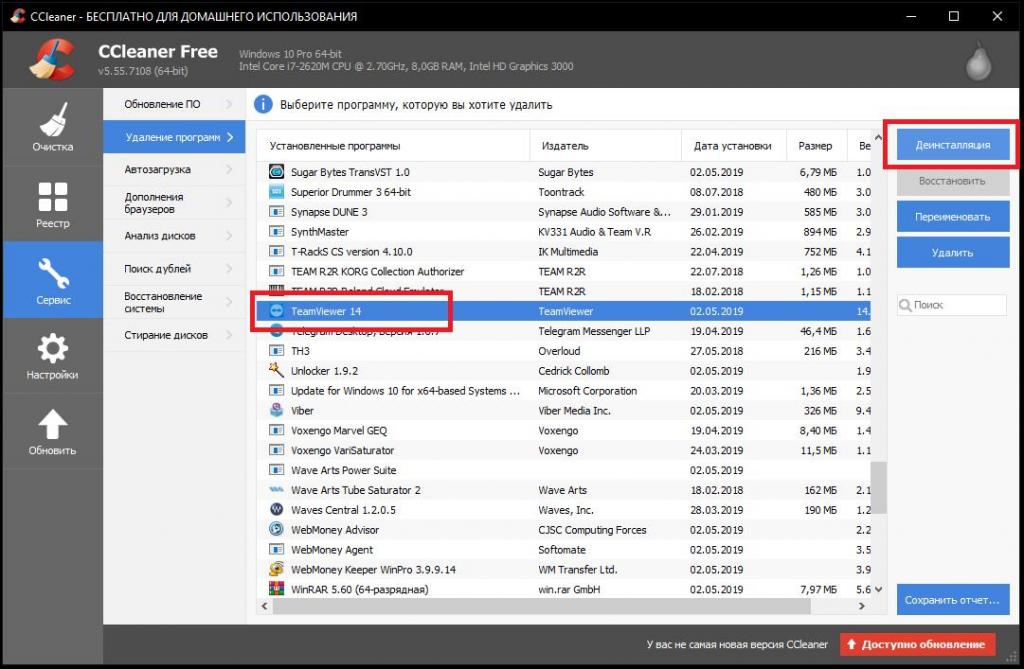
Как и во всех предыдущих случаях, найдите приложение в списке, нажмите кнопку «Деинсталляция» (а не «Удалить», поскольку в такой ситуации программа просто будет скрыта в списке), выполните действия по удалению настроек в запущенном средстве удаления TeamViewer, после чего в самом приложении CCleaner перейдите к разделу реестра, выполните анализ и удалите остатки.
Примечание: деинсталляторы из реестра удаляют только записи, соответствующие деинсталлированному приложению. CCleaner оптимизирует реестр целиком и полностью без вашего вмешательства, что позволяет существенно ускорить работу всей системы. Впрочем, если речь идет исключительно об удалении вышеуказанной программы, существенной разницы между применением деинсталляторов и оптимизаторов, оснащенных функцией удаления ненужных приложений, тут нет.
Как очистить все следы TeamViewer в системе
Вы хотите полностью удалить программу TeamViewer? У вас не получается установить обновленную версию или другую программу после его удаления? Для того, чтобы полностью удалить программу, есть несколько способов. Ознакомьтесь с предоставленной нами инструкцией, чтобы узнать все нюансы и полностью очистить все следы TeamViewer в системе.
Удаление TeamViewer вручную
Windows предлагает пользователям стандартный способ удаления программы. Как и любая другая операционная система, она имеет функцию «Установка и удаление программ». Для того чтобы вручную удалить программу, необходимо действовать так:
• Откройте меню «Пуск» и выберите панель управления.
• Найдите TeamViewer и выберите «Изменить / Удалить».
• Выполняйте указания системы и удалите TeamViewer.
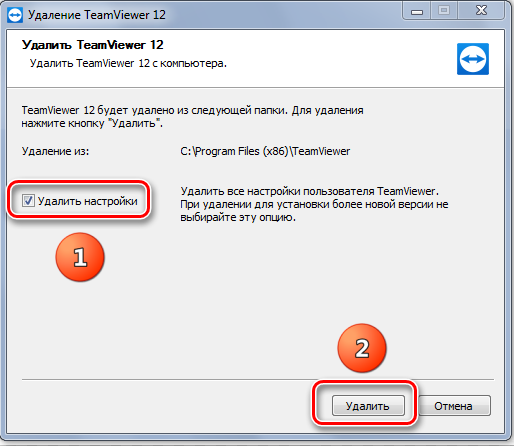
Также можно выполнить удаление TeamViewer с помощью встроенного деинсталлятора. Как и большинство компьютерных программ, он устанавливается со встроенной функцией, которая в данном случае поможет пользователю. Для удаления вы должны сделать следующее:
• Откройте меню «Пуск» и наведите указатель мыши на «Все программы».
• Найдите папку TeamViewer и щелкните ее деинсталлятор.
• Следуйте его деинсталлятору и удалите программу.
Вот что вам необходимо сделать для запуска деинсталлятора:
• Зайдите в папку, в которой установлена программа.
• Найдите программу удаления, обычно называемую unins000.exe или uninstall.exe.
• Дважды щелкните программу удаления и следуйте ей, чтобы удалить программу.
Возможные проблемы при удалении
Многие пользователи компьютеров не могут полностью удалить программу по той или иной причине. Если некоторые файлы и компоненты программы все еще остались в системе, это означает, что программа не была полностью удалена и деинсталлирована. Эти остатки замедлят работу вашего компьютера и наполнят вашу систему недействительными файлами, а также приведут к множеству проблем с компьютером, таких как всплывающие окна со странными ошибками и невозможность установки других программ.
Полное удаление
И механизмы операционной системы Windows, и встроенный деинсталлятор могут удалить только основные исполняемые файлы программы, но не все программные файлы и компоненты. Некоторые недействительные файлы могут остаться в системном реестре и папках. Для того чтобы удалить ТимВивер полностью, вам необходимо избавиться от этих остатков, иначе они могут привести к проблемам с установкой других программ, а также замедлят ваш компьютер.
Остатки программы можно найти самостоятельно, через встроенный поиск по папкам. Но это может занять много времени. Чтобы это упростить, лучше сразу воспользоваться удалением через реестр.
Чтобы полностью удалить его файлы, выполните это:
• Открыть редактор реестра.
• Найти и очистить реестр в HKEY_CURRENT_USERSoftware, HKEY_LOCAL_MACHINE SOFTWARE и HKEY_LOCAL_MACHINESoftwareMicrosoftWindowsCurrentVersionRunui.
• Выбрать и удалить все файлы программы в системных папках C:Program Files, C:Document and Settings.
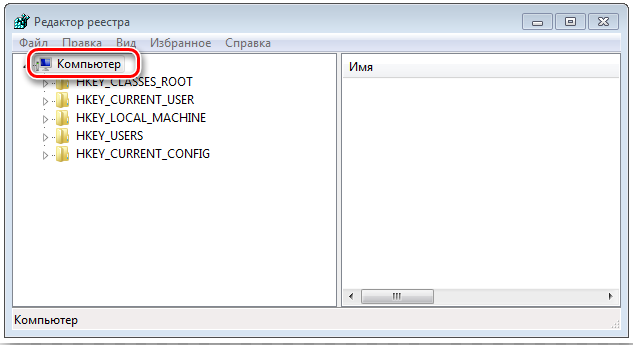
Выполнив данную комбинацию действий, вы можете не беспокоиться о том, что работа вашего устройства будет замедлена из-за каких-то остаточных файлов или в будущем возникнут проблемы с установкой других программ.
Как удалить программу TeamViewer полностью с компьютера
Любите держать свою операционную систему в идеальном состоянии и чистоте? В таком случае, это руководство будет точно для вас. Мы расскажем, как удалить Teamviewer полностью с компьютера, избавившись от лишних записей в системном реестре, очистив его от ненужного мусора.
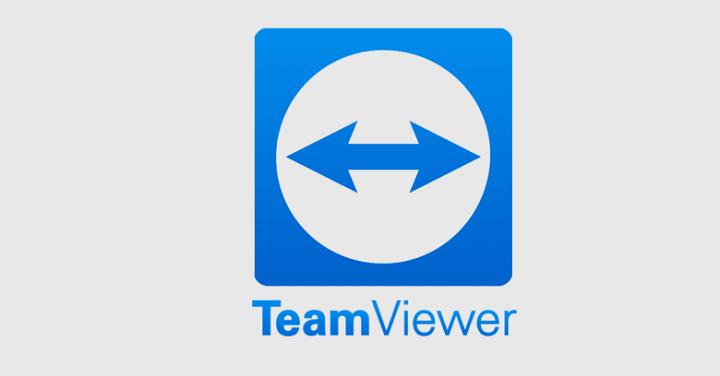
Почему следует выполнять полное удаление
Полное удаление программного обеспечения иногда становится необходимостью. Дело в том, что во время своей работы, софт может оставлять за собой немало мусора на жестком диске и записей в системном реестре. Это в свою очередь является причиной появления многочисленных багов в работе ОС и прочих неприятных сюрпризов.
Разумеется, можно просто по старинке взять и переустановить Windows целиком, избавившись таким образом от всего мусора и тонн ошибок. Однако, намного правильнее будет выполнить более профессиональный подход и что называется «руками» убрать весь скопившийся хлам. Сделать это совсем не сложно.
Полное удаление ТимВивера
Процесс «капитальной уборки» делится на несколько этапов. Приступим:
- Откройте меню «Пуск».
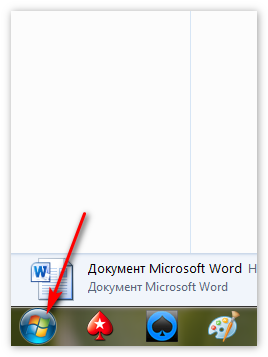
- Далее выберете «Панель управления».
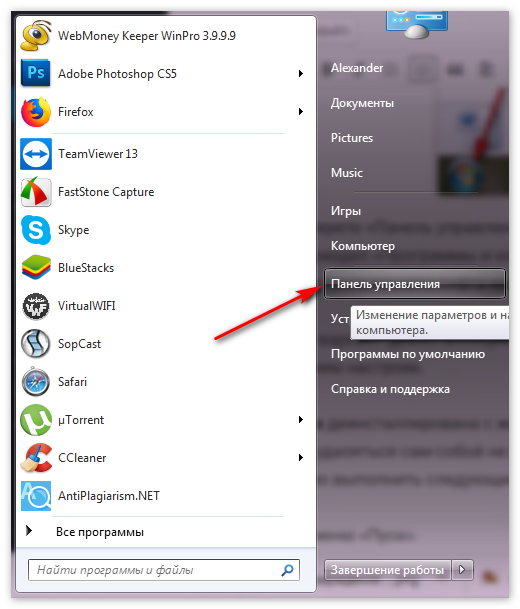
- Ищем подраздел «Программы и компоненты».
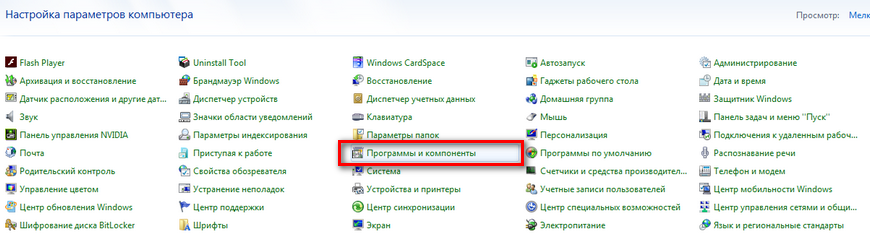
- В списке установленного софта ищем TeamViewer и выбираем его. Жмем на «удалить».

- Выбираем вариант деинсталляции. Подтверждаем удаление сохраненных приложением настроек.
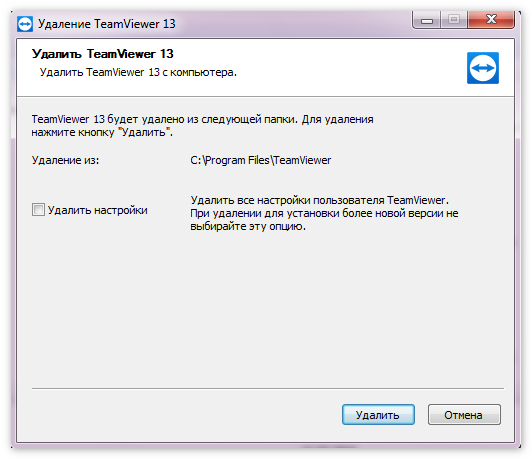
Программа деинсталлирована с жесткого диска. Однако, это еще не все. Мусор после нее удаляться сам-собой не будет. Чтобы сделать это самостоятельно, необходимо выполнить следующие действия:
- Откройте меню «Пуск».
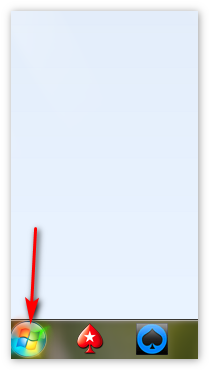
- Найдите вкладку «Найти программы и файлы».
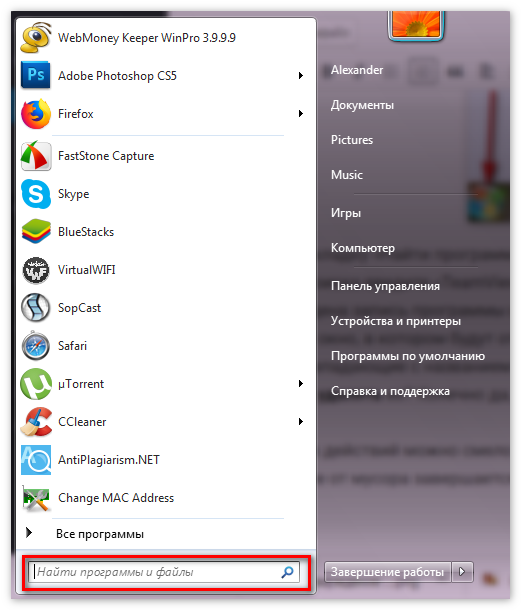
- В строку поиска введите «TeamViewer» и нажмите клавишу «Ввод».
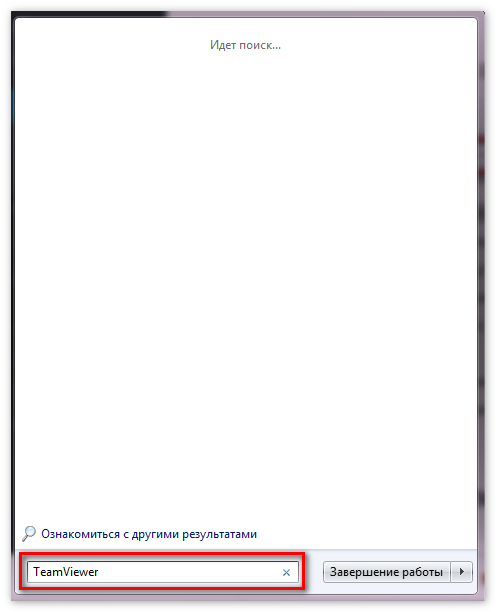
- Будет найдена запись программы в реестре. Откройте ее.
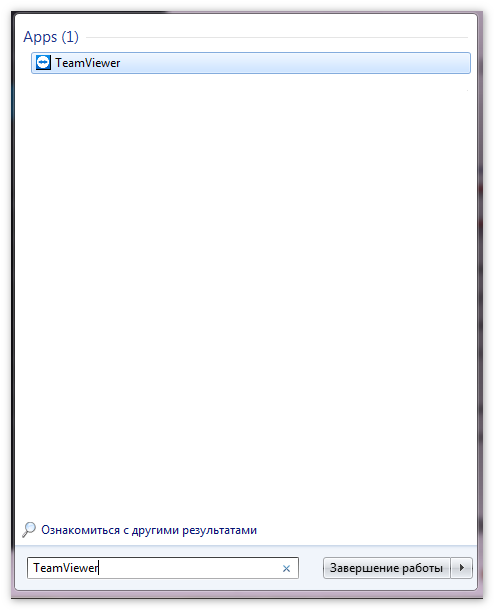
- Откроется окно, в котором будут отображены все имеющиеся на компьютере файлы, совпадающие с названием софта.
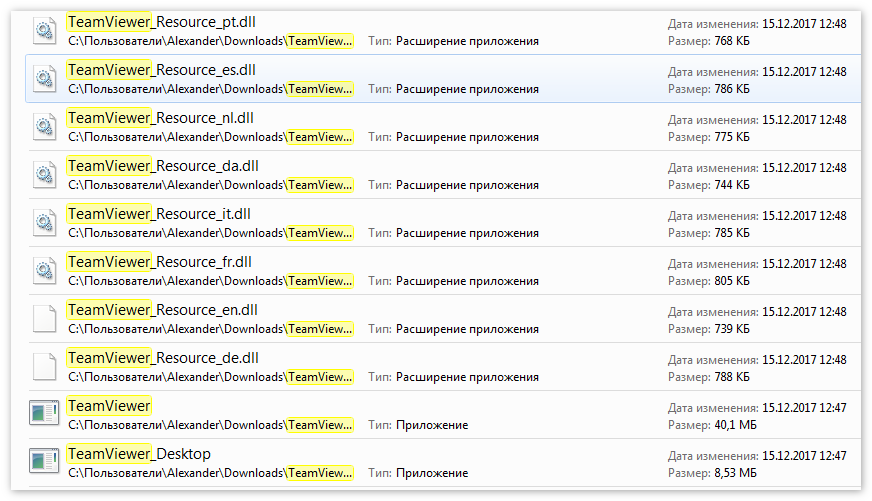
- Можно ли удалять их? Конечно да, выберете все и сотрите с жесткого диска.
После этих действий можно смело перезагрузить компьютер. На этом избавление от мусора завершается.
Использование специальных утилит
Также можно сделать процесс удаления более автоматизированным. Для таких целей существует множество различных утилит. О всех них мы конечно рассказывать не будем, а разберем одного из лучших представителей в своем классе — «Uninstall Tool».

От стандартного инструмента встроенного в Windows она отличается следующими преимуществами:
- «Полное» удаление: никакого мусора и лишних данных в системе не останется;
- Хорошая скорость работы: деинсталляция выполняется в несколько раз быстрее;
- Работа со скрытым и системным ПО;
- Может работать в портативном режиме с USB-накопителя.
Эту утилиту можно скачать с сайта разработчика. Для каждого нового пользователя предоставляется пробный период, на протяжении которого пользоваться всеми ее возможностями можно совершенно бесплатно. Срок тестового использования составляет 30 дней.
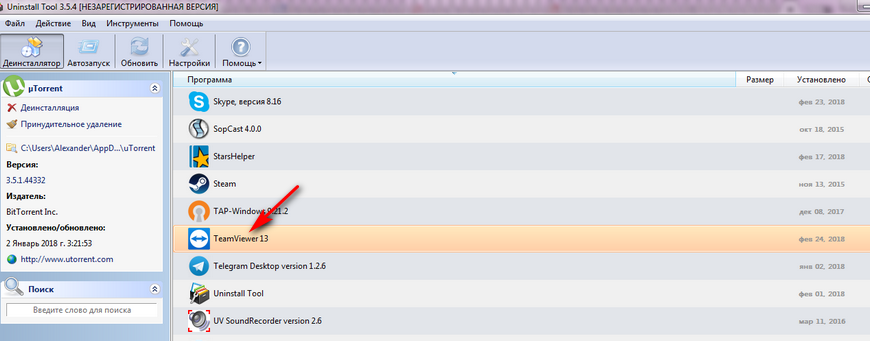
Пользоваться этим софтом очень просто. Достаточно установить утилиту, запустить ее и в перечне установленных приложений выбрать ТимВьювер, дальше все будет сделано в автоматическом режиме. Никаких лишних действий, связанных с поиском оставленного после программы мусора, производить не придется.
Заключение
Теперь вы знаете как удалить Тим Вивер полностью с компьютера. Мы рассмотрели два действенных метода удаления TeamViewer с ПК. Каким из них пользоваться, решайте сами. Однако, крайне рекомендуется выполнить все операции вручную, без использования сторонних утилит.
Похожие публикации:
- Как удалить cortana в windows 10 полностью через powershell
- Как удалить itunes с компьютера полностью windows 10
- Как удалить onedrive windows 10 полностью
- Как удалить windows old в windows 11
Источник: smm-alliance.ru